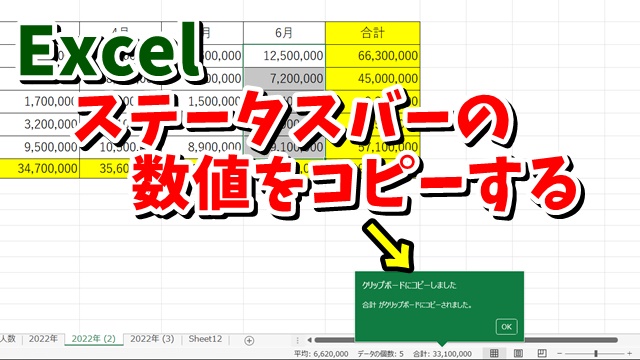今回は、Excelで
ステータスバーに表示される数字を
コピーする方法をご紹介します
<スポンサードリンク>
Excelにはオートカルクと言って
数値が入ったセル範囲を選択すると
画面下のステータスバーに
合計や平均などの数値が
自動で表示されます
この機能自体は
以前のExcelからあったものですが
現在のExcelでは
このステータスバーに表示された
数値のみをコピーできるようになりました
ちょっとしたことではありますが
関数とかを使うほどではないけど
合計などの数値を使いたい
といった時などに利用すると便利でしょう
具体的な使い方を
動画で解説していますので
気になる方は、以下よりご覧ください↓
■使用ソフト
・動画キャプチャー:Bandicam
・動画編集:filmoraX
ではでは、今回はこのへんで。
<スポンサードリンク>